Как вытащить видео из приложения андроид
Видео, как и другой контент, опубликованный в интернете, имеет владельцев, которым принадлежат права на него. Не все авторы допускают свободное скачивание своих произведений. И не на всех видеохостингах разрешается загрузка роликов для офлайн-просмотра. Поэтому в некоторых случаях скачивание видео может являться нарушением правил использования и действующего законодательства.
Относительно безопасным будет загрузка видео, на которые распространяются свободные лицензии Creative Commons CC0 (Public Domain) и CC BY (Attribution). Также без проблем можно скачивать свои собственные ролики, опубликованные ранее.
Во всех остальных ситуациях мы не рекомендуем этого делать.
Загружать видео можно как в браузерах на компьютерах, так и на мобильных устройствах под управлением Android и iOS. Важный момент: в случае с Apple-гаджетами нужно использовать стандартный Safari — скачивание файлов поддерживается только в нём.
1. TubeOffline
- Поддерживаемые сайты: «ВКонтакте», YouTube, Facebook, Vimeo, Twitter, Dailymotion и около 1 000 других.
Сервис с очень обширным списком поддерживаемых сайтов, для которых даже есть алфавитный указатель. В TubeOffline можно выбирать разрешение видео, а также на ходу конвертировать его в различные форматы, включая MP4, 3GP, WEBM и MP3.
2. SaveFrom
Популярный сервис, которые многие знают как простой инструмент для скачивания видео с YouTube. На самом же деле SaveFrom умеет работать и с многими другими сайтами. Он позволяет выбирать качество роликов, опции конвертации в MP4 и другие медиаформаты. После установки расширения можно будет также скачивать видео в высоком разрешении и извлекать аудиодорожки.
3. 9xbuddy
- Поддерживаемые сайты: YouTube, «ВКонтакте», «Одноклассники», Facebook, Vimeo, Twitter и около 100 других.
Минималистичный онлайн-инструмент, который может похвастаться внушительным списком поддерживаемых сайтов и позволяет скачивать с них видео всего в пару кликов. Из дополнительных функций доступны выбор разрешения, конвертация в MP4, 3GP, WEBM, MP3 и M4A.
4. Savevideo.me
- Поддерживаемые сайты: Facebook, Coub, Dailymotion, Smotri, Vimeo, Twitter и около 25 других.
Простой сервис для загрузки видео. В списке поддерживаемых сайтов нет YouTube, но при этом есть много других популярных проектов. И никаких лишних функций — можно выбрать только разрешение ролика перед скачиванием.
5. YooDownload
- Поддерживаемые сайты: YouTube, Facebook, Twitter, Instagram и ещё несколько менее известных.
Удобный сервис с лаконичным дизайном, который умеет работать со всеми популярными видеохостингами и соцсетями. Разработчики предусмотрели возможность выбора разрешения видео, конвертации в различные форматы, а также сохранение звуковой дорожки в виде MP3-файла.
6. Catchvideo
- Поддерживаемые сайты: YouTube, Facebook, Dailymotion, TikTok, Vimeo и другие.
Слегка аскетичный онлайн-инструмент, который тем не менее отлично справляется с загрузкой видео со всех популярных сайтов. Доступен выбор разрешения ролика, извлечение аудиодорожки и экспорт в MP3. В редких случаях некоторые ролики могут не загружаться из-за защиты авторских прав.
7. GetVideo
- Поддерживаемые сайты: YouTube, Facebook, Instagram, «Одноклассники», «ВКонтакте», TikTok, Twitter, TED, Dailymotion, Vevo, Vimeo и много других.
Функциональный сервис с большим списком поддерживаемых источников. GetVideo позволяет выбирать разрешение видео, конвертировать ролики на ходу в форматы MP4, 3GP и WEBM. В платной десктопной версии помимо этого также есть загрузка видео в высоком качестве и извлечение звука.
8. Free Online Video Downloader
- Поддерживаемые сайты: YouTube, Facebook, Twitter, TikTok, «ВКонтакте», Vevo и около 40 других.
Удобный онлайн-инструмент для скачивания видео с популярных и малоизвестных площадок всего в пару кликов. Он также позволяет выбирать качество ролика, сохранять его в различных медиаформатах, а также экспортировать звуковую дорожку в отдельный MP3-файл.
9. DistillVideo
- Поддерживаемые сайты: YouTube, Facebook, Instagram, TikTok, Twitter, TED, Dailymotion, Vevo, Vimeo и около 1 000 других.
Несмотря на внешнюю простоту, с помощью этого сервиса можно легко скачать видео с огромного количества сайтов. Дополнительных функций не так много: присутствует лишь выбор разрешения и излечение аудиодорожки.
10. Converto
В данный момент Converto поддерживает только YouTube, но он отлично справляется со скачиванием с этого видеохостинга. Можно указать желаемое качество ролика, экспортировать аудио в MP3-файл и отредактировать теги в нём.
Video Catcher
версия: 3.6.4
Последнее обновление программы в шапке: 07.04.2016





Краткое описание:
Загружайте видео с любого сайта.
Описание с Маркета:
Your Android browser won't let you download videos but offers instead to play them with whatever installed for. With Video Catcher, take the control back !
For example, direct your device's browser to vuclip.com, www.gametrailers.com, m.worldstarhiphop.com or most mobile websites to have a try !
. 100% SATISFACTION GUARANTEED OR REFUNDED .
. OVER 400,000 VIDEO DOWNLOADED SO FAR .
Video Catcher can handle videos links and lets you download them with a simple click by hooking into the "Open with. " menu. If you can play them, you can download them !
This is like a plugin to your browser : just click on a video link, and when the "Action" menu appears, select "Video Catcher" as handler : the download will be transfered to your phone's download manager.
Гугловский перевод:
Ваш браузер Android не позволит вам скачать видео, но предлагает вместо того, чтобы на них играть с любой установленной на. С видео пропастью, возьмите управление обратно!
Например, прямые браузер вашего устройства, чтобы vuclip.com, www.gametrailers.com, m.worldstarhiphop.com или большинство мобильных веб-сайтов, чтобы попробовать!
! 100% Satisfaction Guaranteed или возвращаются!
! БОЛЕЕ 400 000 ВИДЕО Загружено!
Видео Catcher может обрабатывать видео связи и позволяет загружать их с помощью простого щелчка, зацепив в "Открыть с помощью . " меню. Если вы можете играть в них, вы можете скачать их!
Это как плагин в браузер: просто нажмите на ссылку на видео, а когда "Действие" появится меню, выберите "Видео Catcher" в качестве обработчика: скачать будут переданы менеджер загрузки телефона.

Вытащить фото из видео намного проще, чем кажется.
Фото из видео на Android
Главная проблема того, чтобы сделать снимок экрана, заключается в том, чтобы выбрать нужное место на видео. Если это статичный фрагмент, все относительно просто, но когда дело доходит до динамичных сцен, то задача усложняется.
Существует несколько сторонних приложений для Android, которые можно использовать для извлечения кадров и изображений из видео. Вы можете поискать их сами, но ниже я приведу примеры тех, которые хорошо справляются со своей задачей и уже неплохо себя зарекомендовали.

Уже давно мы все снимаем цифровое видео. Иногда из него намного проще вытащить фото.
Video to Photo Frame Grabber
Как следует из названия, это очень удивительный и простой в использовании инструмент, который дает вам возможность захватывать несколько кадров из видео. Приложение позволяет выбрать область захвата и увеличить конкретный объект.
Чтобы использовать приложение Video to Photo Frame Grabber, загрузите и установите его на свое Android-устройство. Далее запустите приложение и, находясь на странице запуска, нажмите кнопку ”+” в центре экрана, чтобы импортировать видео с вашего устройства.
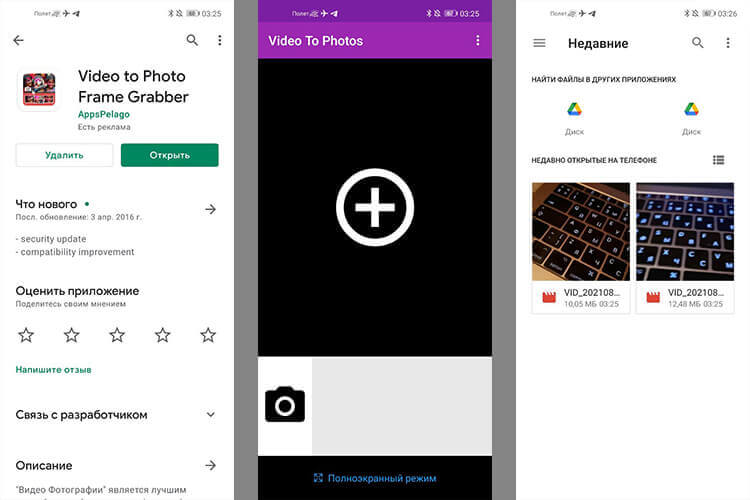
Интерфейс очень прост.
Предоставьте приложению необходимые разрешения для доступа к видео с вашего устройства. Затем выберите видео, которое хотите импортировать в приложение.
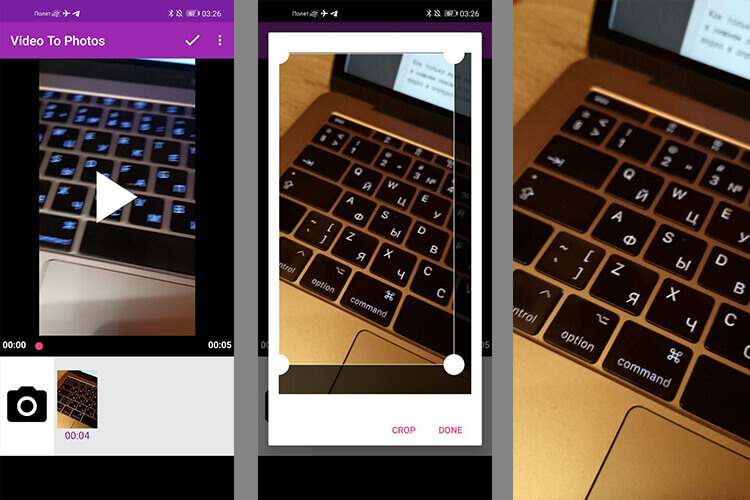
Нажимаем и получаем результат
Как только ваше видео начнет воспроизводиться, нажмите кнопку фото, расположенную в нижнем левом углу экрана, чтобы сделать снимок. Вы также можете приостановить видео в определенном месте и нажать кнопку фото.
По завершении захвата всех изображений нажмите кнопку с галочкой в верхней части страницы. Теперь все сохраненные фото будут размещены в вашей галлерее так долго, как вам будет нужно.
Video to Image Converter
Это еще одно отличное стороннее приложение, которое позволит вам сохранять качественные изображения из видео. Приложение также позволяет редактировать захваченные изображения перед их сохранением в галерее.
Чтобы использовать Video to Image Converter, загрузите и установите приложение на свое Android-устройство, а затем запустите его. На странице запуска нажмите выберите параметр ”Преобразование видео в изображение”.
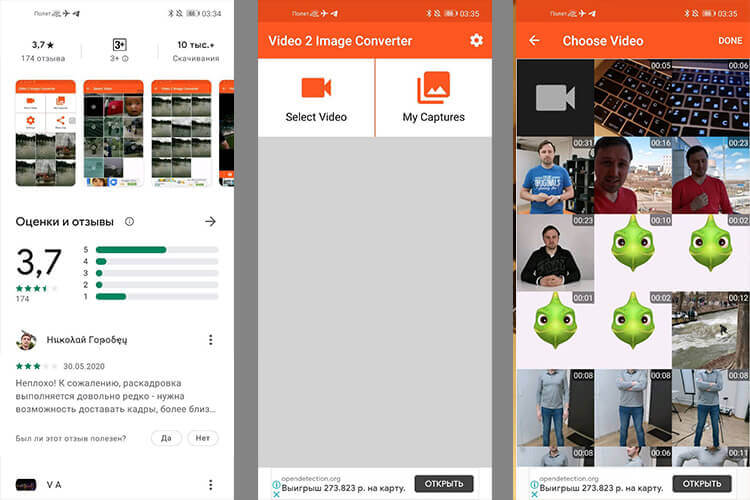
Скачиваем, запускаем, выбираем.
Теперь загрузите желаемое видео из своей галереи. Во время воспроизведения нажмите кнопку фото, расположенную в верхней правой части экрана, чтобы захватить кадры из видео.
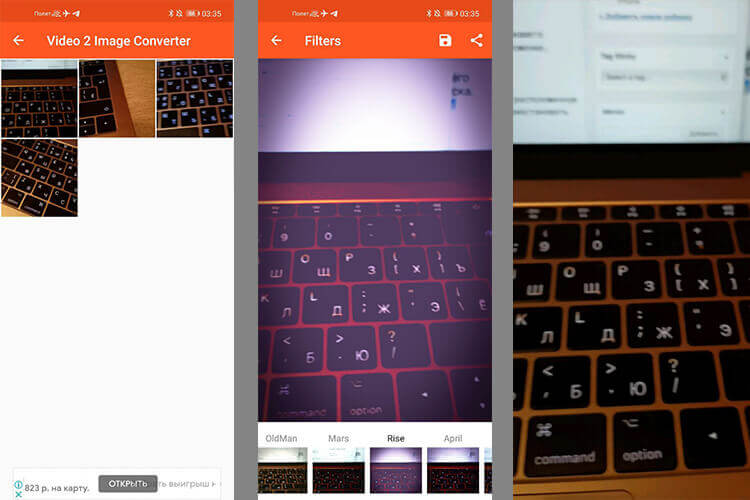
Базовые варианты вам предложат сразу, а дальше можно даже поиграться с фильтрами.
Когда вы захватили все нужные кадры из видео, нажмите и удерживайте каждый кадр для редактирования того, что вам нужно. После непродолжительного удержания появится значок редактирования. Вам остается только отредактировать свои изображения с помощью доступных инструментов.
Когда редактирование завершено, вам останется только нажать кнопку ”Сохранить”, чтобы сохранить изображения в галерее.
Свободное общение и обсуждение материалов

После появление новой политики использования WhatsApp, не пользоваться Telegram становится все сложнее. Этот мессенджер и так стремительно набирал популярность, но весной этого года испытал очень бурный рост, и пусть ему еще далеко да аудитории WhatsApp, но все чаще можно услышать что-то вроде ”я теперь Telegram пользуюсь”. Даже количество уведомлений о том, что кто-то из списка контактов присоединился к сервису, в последние месяцы увеличилось многократно. Но есть у этого мессенджера одна интересная функция. Вряд ли кто-то будет устанавливать приложение только ради нее, но почему бы не воспользоваться ей? Речь о стикерах, которые часто дают более красноречивый ответ, чем любой текст. Только не все новички знают, как их добавить. С этим сейчас и разберемся.

Несмотря на активное развитие киберспорта как самостоятельной структуры, рынок мобильных игр сейчас явно переживает не самые лучшие времена. Многие говорят о том, что игры претерпели глобальные изменения в сторону упрощения сюжетной линии и превратились в машину для выкачивания наших денег. Но это не совсем так. В современных реалиях, далеко не каждый готов уделить два часа времени, чтобы полностью погрузиться в игровой процесс. Мобильный гейминг сейчас существует исключительно чтобы убить время по дороге домой или на работу. Если же вы не согласны с этим утверждением и мечтаете сесть вечером на диван и провести часок другой в игре, прошу обратить внимание - лучшие портированные игры с ПК на Android.

Делать скриншоты - нормальное явление. Это проще, чем копировать текст, пересказывать чей-то диалог или запоминать какое-то задание по работе. С развитием технологий скриншоты стало делать гораздо удобнее - достаточно лишь зажать необходимую комбинацию клавиш на смартфоне и изображение экрана сохранится в вашей медиатеке. Сейчас скриншоты стали частью нашей жизни и целым жанром: о них снимают фильмы и за счет них процветают целые сообщества в социальных сетях. Но так ли это безопасно? Почему скриншоты вредят отношениям между людьми? Как сделать скриншот и никого не обидеть?
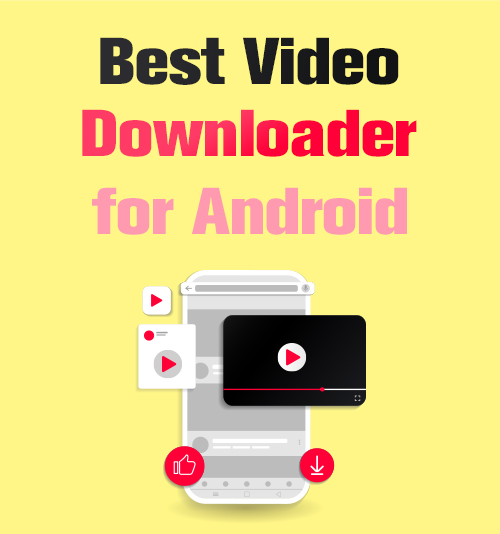
Здесь очень много загрузчики видео for Android mobile phones. Most of them allow you to download videos from YouTube easily. Particularly, some downloaders even support video downloads from various sites.
Однако не все из них предлагают надежное обслуживание. Некоторые загрузчики видео для Android больше не работают. А другие показывают медленную скорость загрузки.
Тогда как выбрать лучший загрузчик видео для Android?
Я хотел бы поделиться с вами 5 приложениями для загрузки видео для Android. У каждого есть свои плюсы и минусы. Следовательно, вы можете быстро найти подходящий.
Смотрите прямо сейчас!
СОДЕРЖАНИЕ
Часть 1. AnyVid - лучший загрузчик видео для Android
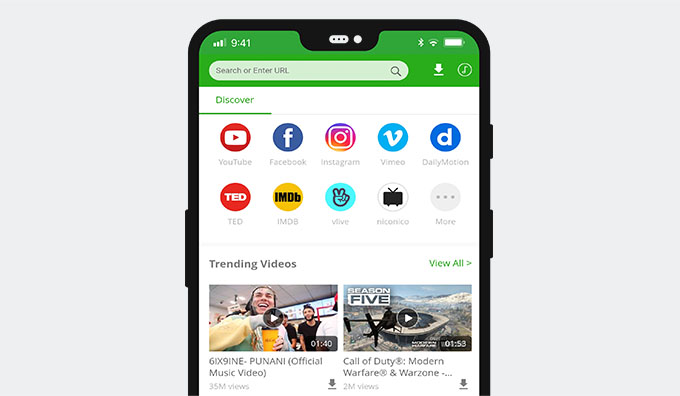
AnyVid заслуживает называться лучшим загрузчиком видео для Android. Он постоянно обновляется, чтобы адаптироваться к изменениям алгоритмов YouTube и других популярных видеосайтов. Следовательно, вы всегда можете положиться на него скачать видео без лишних хлопот.
Более того, это позволяет скачать MP4 в различных определениях. Если быть точным, 360p, 480p, 720p, 1080p или даже 2K и 4K. Также вы можете конвертировать онлайн-видео в MP3 с помощью AnyVid. Качество звука включает 128 кбит / с, 192 кбит / с и 320 кбит / с.
Кроме того, AnyVid может похвастаться умным встроенный браузер, с помощью которого вы можете загружать видео во время потоковой передачи. Кроме того, AnyVid позволяет загружать видео в пакетном режиме всего за несколько кликов. Скорость загрузки составляет 3X быстрее чем любые другие загрузчики видео для Android. Кроме того, вы можете просмотрите видео перед загрузкой. Это также хороший способ избежать рекламных объявлений.
Это лучшее приложение для загрузки видео работает плавно, а процесс загрузки прост. А теперь давайте вместе протестируем.
Скачивайте любое видео с 1,000+ сайтов
- для Windows 10/8/7
- для Mac OS X 14+
- для Android
- Скопируйте ссылку на видео с YouTube или любого другого сайта. Затем перейдите на AnyVid и вставьте ссылку на видео. AnyVid мгновенно проанализирует ссылку. Кроме того, вы можете исследовать популярные видеосайты на AnyVid и загружать видео во время их потоковой передачи.
- AnyVid показывает вам все доступные для скачивания варианты. Вы можете выбрать желаемое качество видео или звука и нажать кнопку «Загрузить». Теперь начинается процесс загрузки.
Как только контент загружен, вы можете воспроизвести его с помощью встроенного плеера AnyVid.
Часть 2. Другие продвинутые загрузчики видео для Android
Videoder
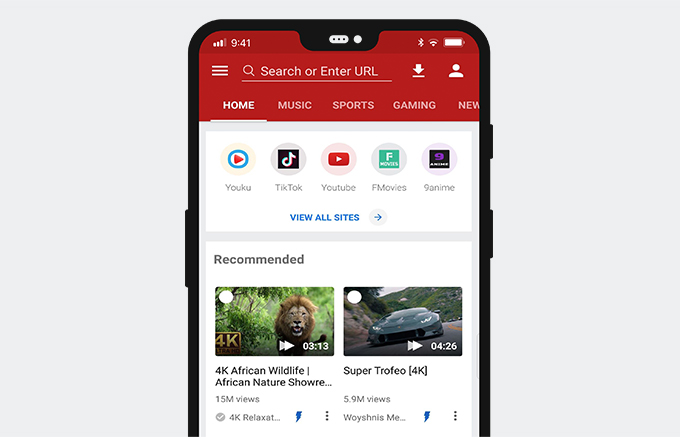
Видео заказ входит в список лучших приложений для загрузки видео для Android. В интерфейсе представлены все поддерживаемые сайты. Вы можете посещать сайт, скачивать видео во время потоковой передачи. Videoder предлагает на выбор различные видео и аудио качества. Кроме того, Videoder имеет встроенный конвертер. Следовательно, вы можете извлечь звук из загруженного видео одним щелчком мыши.
В этом бесплатном загрузчике видео для Android есть раздражающая реклама. Их можно удалить, если вы купите плагин Premium.
- Быстрая скорость загрузки
- Встроенный встроенный конвертер
- HD-звук недоступен
- Раздражающая реклама
InsTube
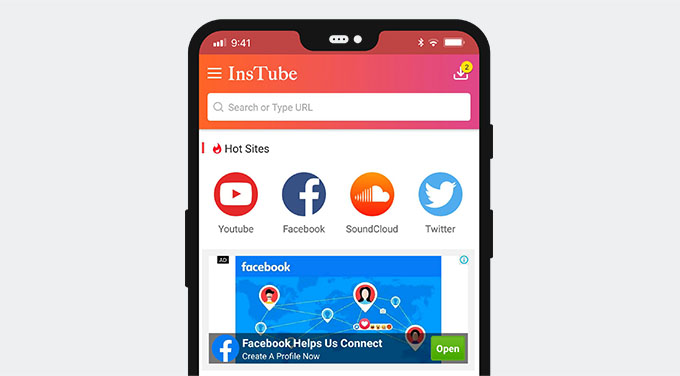
InsTube - отличное приложение для скачивания видео с YouTube. Вы можете бесплатно установить его и скачивать видео со 100+ сайтов. InsTube поразительно похож на приложение YouTube. Следовательно, вы можете просматривать видео на YouTube перед их загрузкой. Кроме того, InsTube поддерживает загрузку видео с других 100+ сайтов вместе с YouTube. И он позволяет загружать видео в форматах MP4, M4A и MP3. Единственный недостаток - навязчивая реклама. У вас нет возможности удалить их.
- Бесплатно использовать
- Защита паролем личных файлов
- Нет параметров качества звука
- Навязчивая реклама
TubeMate
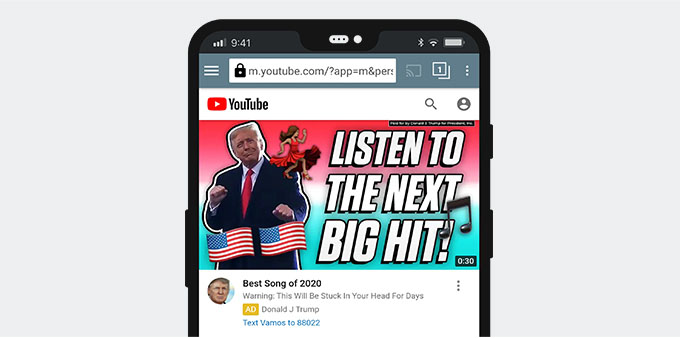
TubeMate - один из лучших загрузчиков видео для Android. Вы можете использовать его для захвата видео с YouTube прямо на свой телефон. TubeMate предлагает несколько разрешений видео и аудио, адаптированных для различных устройств. Кроме того, в TubeMate есть встроенный конвертер. Таким образом, вы можете извлекать звук из только что загруженного видео. Все в порядке, за исключением того, что TubeMate требует, чтобы вы установили дополнительное приложение перед использованием его функции загрузки.
- Легко использовать
- Различные видеоформаты и определения
- Требуется дополнительное приложение
- Плохой интерфейс
VidMate
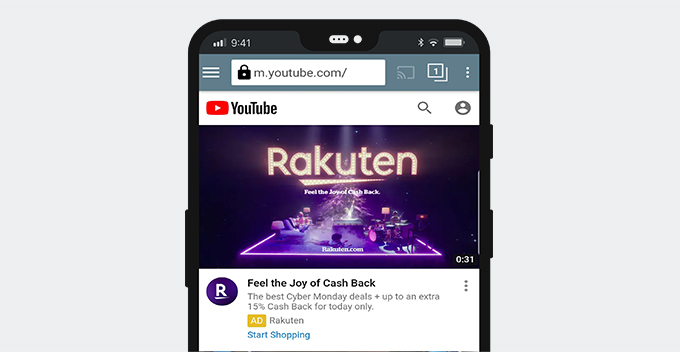
VidMate также включен в лучший загрузчик видео для Android. Он позволяет загружать видео со многих веб-сайтов. И процесс загрузки очень прост. Вы можете только вставить ссылку на видео, и она загрузит видео для вас. Кроме того, вы можете установить пароль, чтобы скрыть свои личные файлы. Кроме того, это позволяет избежать контента для взрослых, включив ограниченный режим. Однако вы не можете использовать VidMate для загрузки видео с YouTube. Жаль.
- Бесплатно использовать
- Защитите личные файлы паролем
- Загрузки с YouTube недоступны
- Только скачивание MP4
Как лучший загрузчик видео для Android, у него должны быть мощные функции. Например, стабильная производительность, поддержка множества видеосайтов, высокая скорость загрузки, интеллектуальный поиск, пакетная загрузка и т. Д.
У упомянутых выше загрузчиков видео для Android есть свои плюсы и минусы. Пока что AnyVid имеет все функции, необходимые для того, чтобы быть лучшим приложением для загрузки видео для Android. Вы можете попробовать и изучить больше функций!
Каким образом можно достать исходные файлы android приложения( картинки, музыку, шрифты. ).
Пробовал через архиватор открывать, а там есть только файлы с расширением .ddx или .ddv с очень странными названиями.
Что за приложение? Наверно, это игра, в ней какой-то движок, а это формат его файлов. Нужно гуглить эти расширения, этот движок. А если реально никакой инфы толком о них, то HEX-редактором попытаться их исследовать и/или копать саму игру: если в ней нужный код написан на Java, то юзать fernflower и jd-gui (и smali еще можно - он вернет асм, но зато без ошибок), а если на C++ (лежит в папке libs не то lib) - то IDA Pro + Hex-Rays.

APK файл это своего рода архив, но открыть его с помощью WinRar не получится. Для этого существуют утилиты по типу APK Manager которые декомпилируют приложение, разбирая его на файлы и папки. Полученные файлы можно изменить и скомпилировать приложение обратно. Также при компиляции его нужно подписать, чтобы оно работало.
Топикстартеру похоже ресурсы/ассеты нужны, а не код. Причем здесь дизассемблирование или декомпиляция?


Есть много декомпиляторов для apk-пакетов, надо поискать и найти удобный для себя инструмент
Я пользуюсь ShowJava decompiler и APK Manager
Причем тут декомпиляция джавы, если ему надо извлечь содержимое из ресурса/ассета непонятного формата? Сам ресурс он уже извлек, но тот имеет непонятный формат, не png какой-нибудь.

VZVZ: надо писать тогда в вопросе конкретно, а то так фиг поймёшь, а формат мультивьюверами какими-нибудь надо прогнать, ну или старым-добрым методом тыка
Читайте также:


